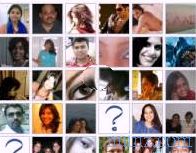Ketika kita membuka akun online baru dengan bank atau akun e-commerce, kita sering diminta untuk mengisi dan menandatangani kontrak.
Ketika kita membuka akun online baru dengan bank atau akun e-commerce, kita sering diminta untuk mengisi dan menandatangani kontrak. Untuk menandatangani kontrak, Anda harus menandatangani dengan tangan, lalu PDF dikirim untuk dicetak, diisi, dan dikirim melalui pos biasa atau melalui faks.
Namun, jika layanan berada di garis depan, Anda juga dapat menandatangani kontrak secara digital dan mengirimkannya melalui email atau PDF.
Dalam skenario lain kita malah akan diberikan kuesioner atau formulir yang harus diisi secara keseluruhan, selalu dalam format PDF: dalam kasus ini lembaran yang akan dicetak bisa banyak, memperlambat produktivitas (karena setelah itu kita juga harus memindai mereka untuk dapat melaporkannya dalam PDF dikompilasi).
Untuk mengisi formulir PDF yang disediakan tanpa perlu mencetak dokumen, tersedia berbagai program dan situs web untuk melakukan tugas ini.
Dalam panduan ini kami akan menunjukkan kepada Anda program dan situs terbaik untuk mengisi formulir PDF tanpa mencetak.
Dengan cara ini kita akan dapat menerima semua jenis dokumen untuk dilengkapi atau ditandatangani dan bertindak langsung dari PC, smartphone atau tablet, menghemat kertas dan tinta.
Program dan situs yang direkomendasikan dalam panduan ini semuanya gratis dan juga dapat digunakan di kantor tanpa masalah.
BACA JUGA: Tandatangani PDF dan dokumen secara gratis dengan Acrobat DC di PC, tablet, dan ponsel .
1) Adobe Acrobat Reader
Program paling terkenal untuk mengelola PDF tidak diragukan lagi adalah Adobe Acrobat Reader, yang ada di setiap komputer.
Setelah terinstal di komputer Anda, yang harus kita lakukan adalah membuka PDF dan kompilasi dan, di sidebar kanan, pilih kompilasi dan tandatangani item .

Atau, kita juga dapat mengklik di bagian atas pada menu Alat dan pilih Isi dan masuk .
Saat membuka menu ini kita akan melihat sedikit perubahan PDF asli, dengan bidang yang bisa diisi dan bidang di mana Anda dapat menyisipkan tanda yang disorot dengan warna biru atau kuning.
Jika kita perlu menandatangani dokumen, cukup klik pada Tanda Tangan -> Tambahkan tanda tangan di bagian atas, klik pada bidang di mana tanda tangan diperlukan dan tunggu menu tanda tangan Adobe muncul.

Kami mengetik tanda tangan kami di dalam bidang atau mengunggah gambar atau gambar yang sama, sehingga kami bisa mendapatkan tanda tangan yang lebih realistis.
Ketika aplikasi tanda tangan selesai, klik Terapkan dan Simpan di bagian atas untuk menyimpan PDF yang sudah selesai dan ditandatangani.
Jika kami ingin menandatangani atau menyusun PDF dari ponsel cerdas atau tablet, cukup unduh Adobe Acrobat Reader untuk Android dan iOS secara gratis.
Dari aplikasi, cukup klik pada file PDF yang akan dikompilasi, lalu pilih tombol berbentuk pensil di bagian bawah dan klik pada item Kompilasi dan tandatangani .

Untuk mengisi kolom kita dapat menggunakan tombol Ab, tombol centang dan tombol berbentuk pulpen (untuk tanda tangan).
2) Editor PDF-XChange
Program lain yang sangat berguna untuk mengisi formulir PDF tanpa mencetak adalah PDF-XChange Editor.

Setelah mengunduh dan menginstalnya di PC, mulai dengan mencari namanya di menu Start Windows, kemudian muat PDF yang akan dimodifikasi dengan mengklik File di atas -> Buka .
Segera setelah mengunggah PDF yang dapat diedit, sebuah bar akan muncul di bagian atas dengan tulisan " Dokumen ini berisi bidang yang bisa diisi "; pastikan untuk menyorot bidang ini dengan mengeklik tombol Bidang Sorotan pada bilah.
Sekarang yang tersisa adalah menggulir halaman, untuk menemukan bidang yang bisa diisi (disorot dengan warna biru).
Untuk membubuhkan tanda tangan, pergi ke bagian dokumen yang memerlukannya dan klik pada bagian atas dokumen Tanda tangan, atau alternatifnya, masuk ke menu bagian atas Fields -> Signature .
BACA JUGA: Masukkan teks pada pdf dengan mengisi kolom pada komputer
3) LibreOffice
Sebagai alternatif untuk Adobe Acrobat Reader, kita dapat menggunakan LibreOffice office suite.
Dengan suite ini kami dapat mengunggah PDF dan mengeditnya secara sederhana dan langsung, menggunakan program Draw.

Setelah menginstal LibreOffice kami mencari program Draw di menu Start, kemudian buka dan pilih menu File -> Open di sudut kiri atas.
Dari jendela manajer file, kami memilih file PDF yang akan dimodifikasi; itu akan dimuat ke antarmuka, dengan semua halaman terlihat jelas di sidebar kiri.
Untuk melakukan perubahan, cukup klik pada bidang yang bisa diisi dan ketik keyboard; untuk menambahkan tanda tangan, kita dapat mengunggah foto yang sama dengan mengklik menu paling atas Sisipkan -> Gambar .
4) SmallPDF (situs)
Apa yang kami tunjukkan di atas adalah program gratis paling efektif untuk mengisi formulir dan menandatangani dokumen PDF yang telah tiba di kantor atau di rumah, setelah mendaftar untuk beberapa layanan penting (misalnya bank).
Tetapi selain program, juga dimungkinkan untuk menggunakan situs untuk membubuhkan tanda tangan online, sangat berguna dalam skenario di mana PC perusahaan diblokir dan tidak mengizinkan penambahan program.
Dalam hal ini salah satu situs web terbaik adalah tanpa keraguan SmallPDF, alat terbaik untuk membuat file PDF online secara gratis, yang menawarkan dua halaman yang didedikasikan untuk penandatanganan PDF dan pengeditan PDF.

Kami memilih halaman yang paling relevan untuk modifikasi yang ingin kami lakukan, lalu kami seret file PDF ke jendela, sehingga memuatnya langsung di dalam antarmuka.
Setelah dimuat kita dapat menambahkan teks ke bidang menggunakan tombol Tambahkan teks di bagian atas, membubuhkan tanda dengan tombol Draw dan akhirnya membubuhkan tanda tangan menggunakan tombol Add image atau Draw .
Jika sebaliknya, kami menggunakan halaman SmallPDF yang didedikasikan untuk tanda tangan, cukup unggah file di antarmuka lalu klik Tanda Tangan di bagian atas.

Untuk membubuhkan tanda tangan kita dapat menggambar tanda tangan secara bebas (sangat sulit), mengunggah foto tanda tangan atau mengambil foto tanda tangan melalui kamera.
Setelah menyelesaikan perubahan, klik Terapkan dan Simpan, sehingga kami dapat mengunduh PDF baru yang dikompilasi di setiap bidangnya.
5) FillAnyPDF.com (situs)
Situs lain yang dapat kita gunakan untuk mengedit PDF adalah FillAnyPDF.com, yang dengannya kita dapat mengisi dan menandatangani dokumen secara langsung secara online .

FillAnyPDF membutuhkan pendaftaran akun gratis yang memungkinkan untuk mengunggah file PDF yang berisi bidang yang harus diisi; namun tanpa registrasi, ini memungkinkan Anda untuk mengedit satu dokumen dengan mengklik tombol Edit dokumen .
Sebuah jendela baru akan terbuka, di mana Anda dapat menyeret PDF yang akan diubah; sebagai alternatif kita selalu dapat membuka file manager dengan tombol Browse .
Dalam beberapa menit PDF akan dimuat ke antarmuka dan kita dapat membuat semua perubahan yang diperlukan, menggunakan tombol di bilah atas situs: untuk menulis, kita menggunakan tombol Type, untuk meletakkan tanda-tanda kita menggunakan tombol Draw sementara untuk menandatangani dokumen yang kita gunakan tombol tanda tangan .
Pada akhir perubahan kita dapat mencetak file menggunakan tombol Print di bagian atas atau mengunduh salinan PDF yang dimodifikasi dengan mengklik tombol Download .
Jika kami mencari situs dan program lain untuk mengisi formulir PDF tanpa mencetak, kami mengundang Anda untuk membaca panduan kami di bawah ini.
BACA JUGA -> Cara mengedit file pdf, mengekstrak teks dan mengubahnya menjadi dokumen